是否要停止MacOS Catalina出现在Mac上的软件更新中?难道不打算很快就更新到MacOS Catalina吗?关于是否要更新到MacOS Catalina 10.15的问题仍然悬而未决?
如果您不希望“ macOS Catalina”更新在macOS的“软件更新”部分中显示为可供下载,则可以使用终端命令来阻止和隐藏软件更新,以使其不显示为可用。如果您避免安装MacOS Catalina,无论是避免潜在的问题,还是不想立即对其进行更新,这都将很有帮助。
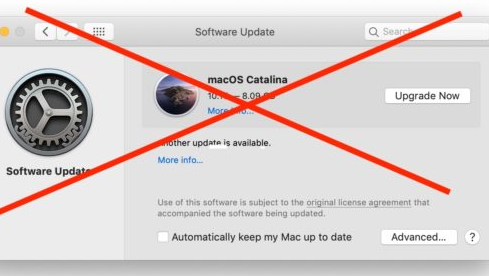
如何停止MacOS Catalina在Mac上的软件更新中显示
退出系统偏好设置
MacOS Catalina显示为可用升级
在Mac上启动终端应用程序,该应用程序位于/ Applications / Utilities /文件夹中
Mac Terminal图标
在“终端”命令行中输入以下命令:
sudo softwareupdate --ignore "macOS Catalina"
按回车键,然后输入管理员密码*,然后再次按回车键,以超级用户权限执行命令
如何隐藏MacOS Catalina更新
重新打开系统偏好设置,“ MacOS Catalina”更新将不再显示为可用
MacOS Catalina隐藏
现在,MacOS Catalina更新将在Mac上的“软件更新”中保持隐藏状态,直到更改此设置为止,我们将在下面进一步讨论。
随着MacOS Catalina不再占据主要的“软件更新”屏幕,您将继续收到有关安全更新,Safari更新,iTunes更新以及当前正在运行的MacOS版本的任何其他软件版本的传入软件更新的通知。
如果您忽略了MacOS Catalina升级,则还可以继续通过Mac Software Update有选择地安装特定的软件更新。
将来所有非Catalina的软件更新将继续可用,或者如果启用了该功能,则会自动安装。
请注意,为方便起见,如果您打算将其安装在路上,安装到另一台计算机上,或制作USB引导驱动器或其他方式,则可能不希望下载该软件更新,而是先忽略MacOS Catalina安装程序。当然,您也可以根据需要在软件更新中再次显示升级内容,我们将在后面介绍。
要取消隐藏MacOS Catalina并使MacOS 10.15更新再次可用,您可以执行以下两项操作之一。一种是开始从Mac App Store 下载MacOS Catalina的过程,但是由于我们使用命令行忽略了更新,因此最好的方法是返回到终端。
要使MacOS Catalina升级再次出现在“软件更新”中,请返回命令行并使用以下命令行语法清除并重置被忽略的软件更新列表:
再次使用管理员密码进行身份验证,然后按回车键。
重新启动“系统偏好设置”并返回“软件更新”将使MacOS Catalina再次显示为可用,就像现代MacOS版本(如Mojave(或Catalina))中的其他任何系统软件更新一样。
–
您是否忽略了MacOS Catalina软件更新?为什么或者为什么不?您是否知道在Mac上阻止或隐藏MacOS Catalina更新的另一种方法?在下面的评论中让我们知道您的经历。




















